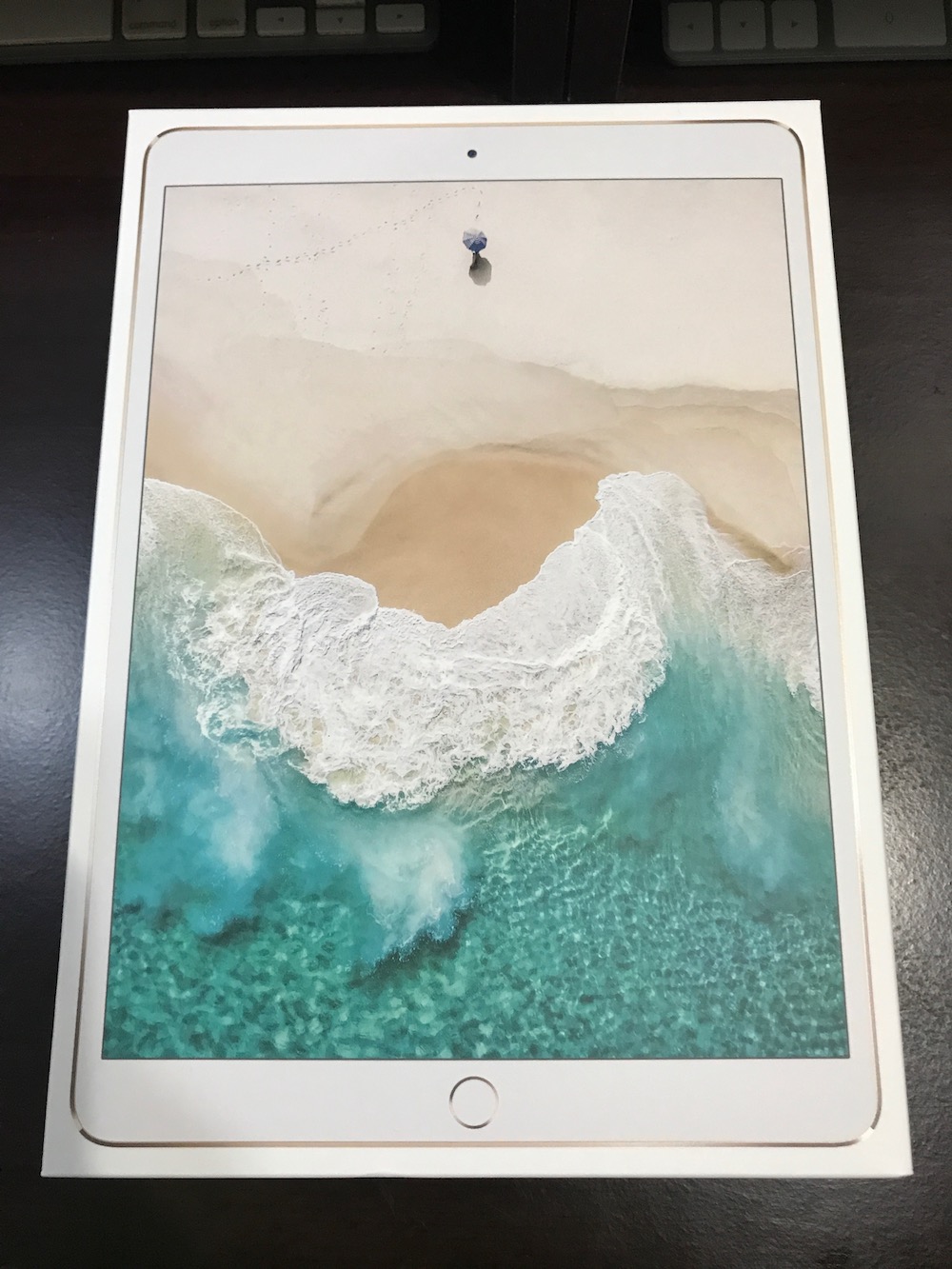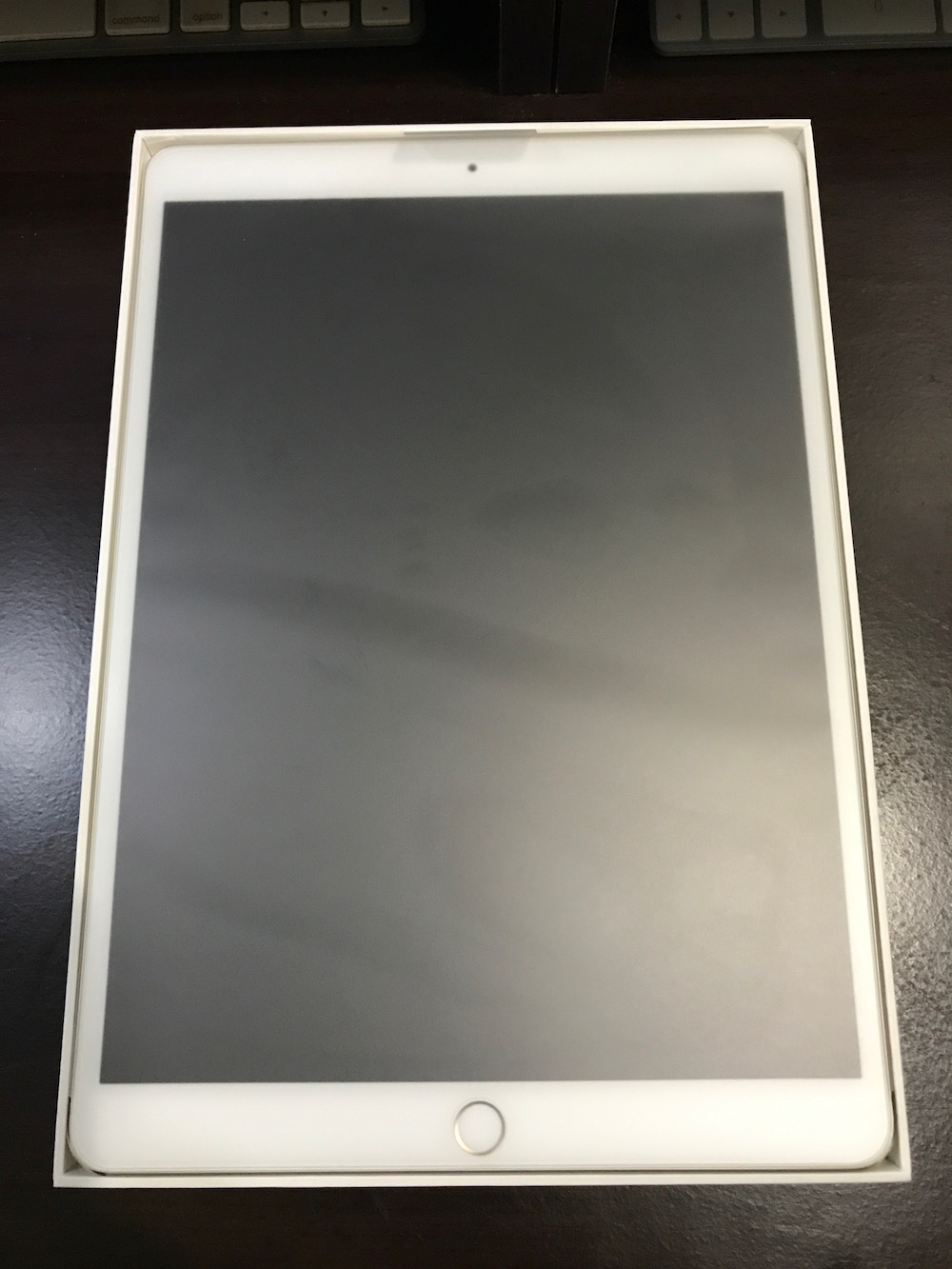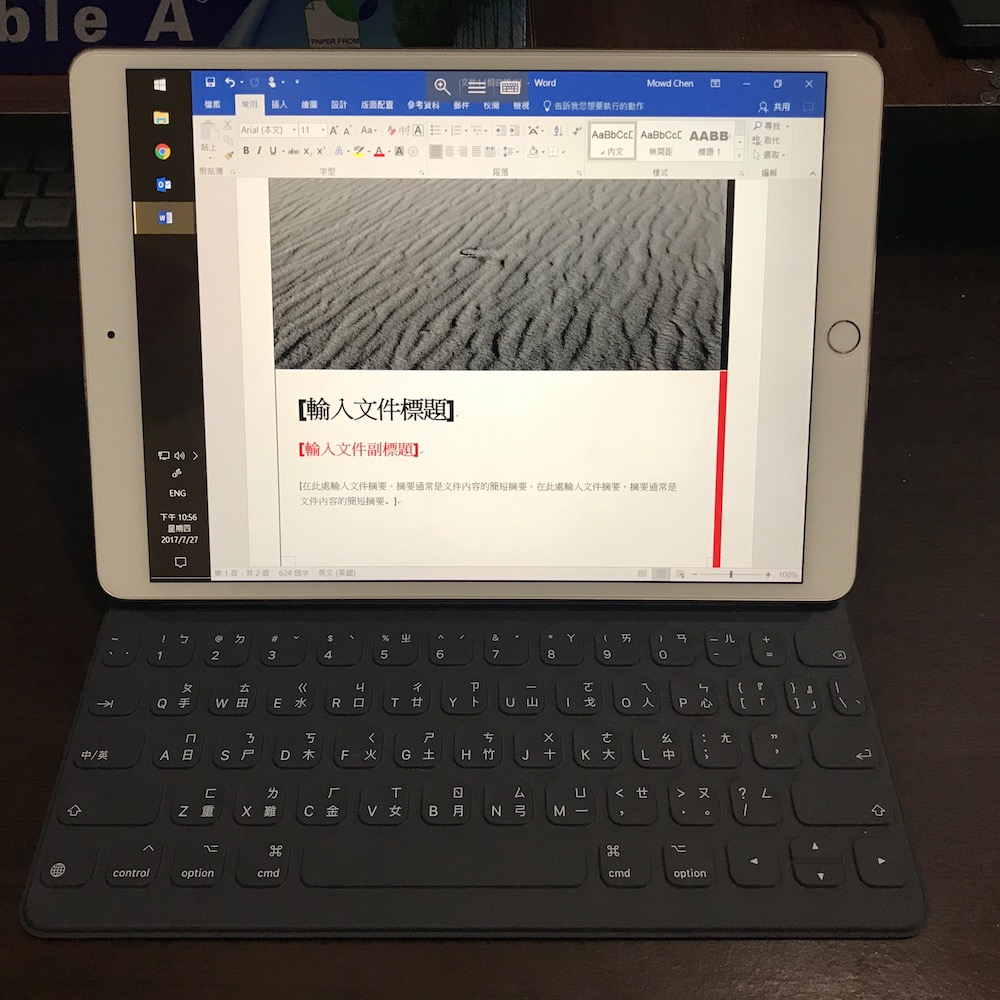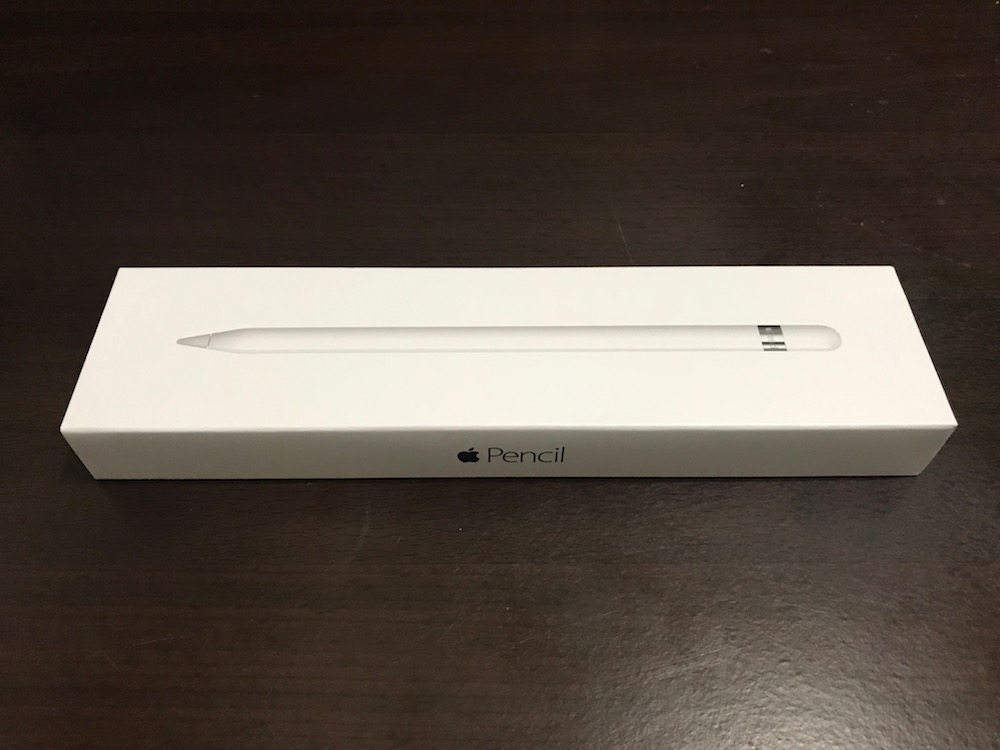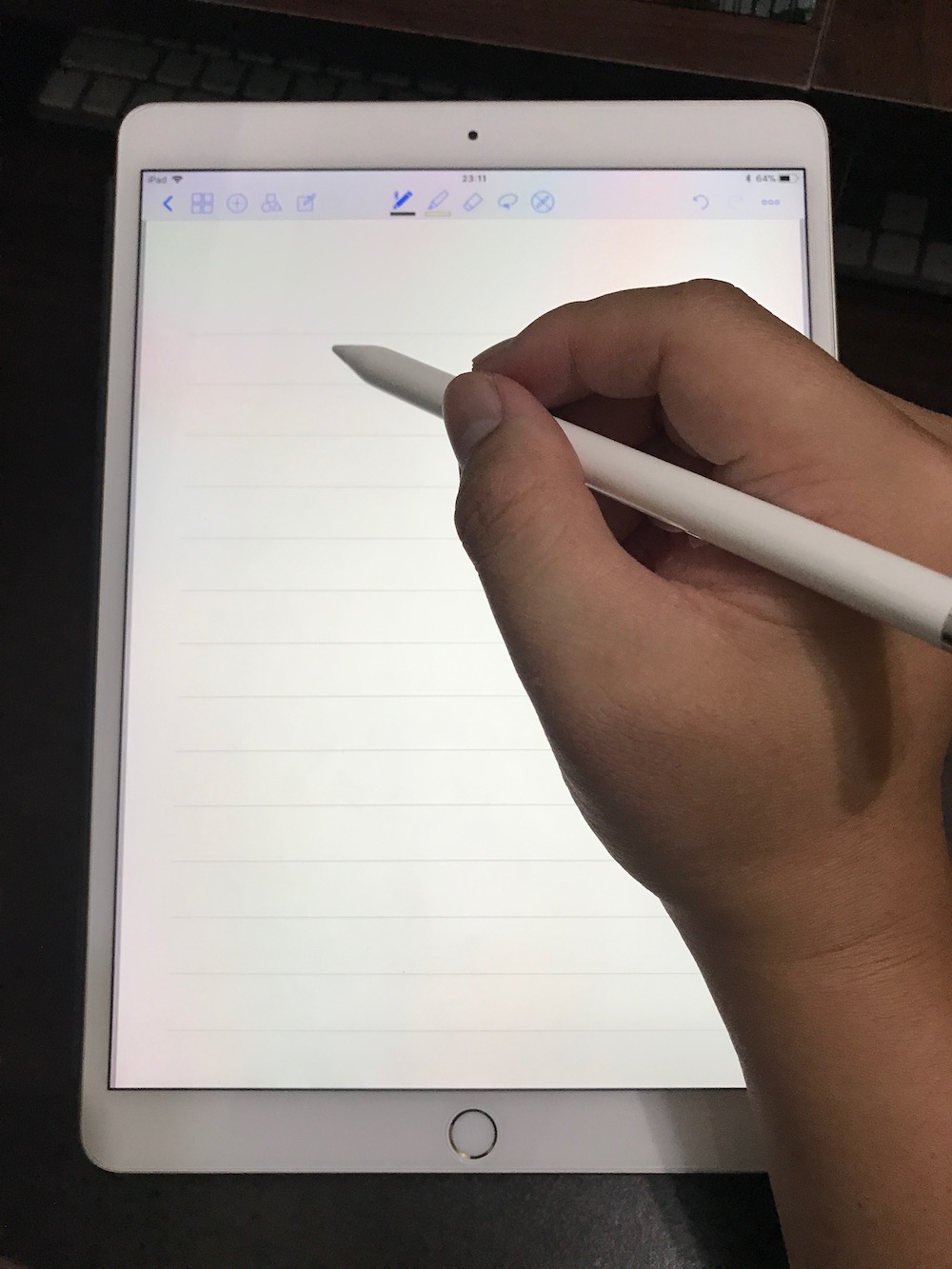在距離 iPad Pro 發表已經將近兩個月後,台灣終於開始發售新一代 iPad Pro 了。為了想要早點拿到實體機,我就到了附近的 STUDIO A 預約登記,終於在 7/27 晚上拿到了預約的 iPad Pro 10.5。
為了避免日後因為種種意外刮傷螢幕以及省麻煩,我還是為螢幕購買了鋼化玻璃,下圖是店員小姐非常專業的在貼鋼化玻璃,雖然 iPad Pro 的面積很大,但是店員經驗豐富,很完美的貼好了。
回到家後,繼續進行偽開箱 :p
打開上蓋以後,看到的是用霧面保護膜包住的 iPad Pro,拿出來後可以看到附贈的 2.4A 充電頭以及 Lightning 連接線。
在買 iPad Pro 10.5 之前,因為沒有任何展示機可以看,所以很難想像 10.5 吋的螢幕和機身看起來如何,也會擔心會不會跟想像中落差很大,所幸在拿到實機後這份擔心就一掃而空了。下面是跟 Mowd 現有的機型大小來做比較,最左邊的是 iPad Mini 2,中間的是 iPad 2,最右邊則是我們今天的主角 iPad Pro 10.5,可以看到 iPad Pro 10.5 的寬度甚至還比 iPad 2 還來得窄,重量就不用說了,輕了好幾百克。
這篇文章的主題不僅僅只是 iPad Pro 10.5 開箱,既然提到行動辦公室,就不得不介紹與 iPad Pro 10.5 搭配的 Smart Keyboard。先前我有到 101 的 Apple Store 試打 9.7 吋的鍵盤,打起來就是覺得整體稍微偏左,手感怪怪的,好在 10.5 吋的鍵盤打起來非常 OK,大概就是稍微小一號的 Apple 藍牙鍵盤,但是重心一樣是在中間,按鍵的配置也很均勻不會有偏右的情形。
合體之後,舒適的鍵盤搭配超大的 10.5 吋螢幕,真的有種小筆電的感覺,平常文書處理以及開發程式、看電子書都可以透過鍵盤完成。
但有時若需要編輯 Word 文件又不想格式跑掉時,iOS 版本的 Word 是無法做到的,這時候就要使用遠端桌面連線,連到 Windows 之後,是不是就像一台 Windows 筆電啊?
PS. 連 Windows 只是最最下策的 Plan B,就像是 Mac 使用者遇到某些網銀,還是只能裝個虛擬機乖乖用 IE 一樣無奈的事。
超過 98% 以上的時間我都是使用 iOS 的 App,請不要把焦點放在 Windows 上面喔!
行動辦公室的另一個不可或缺的小夥伴,就是 Apple Pencil,打開盒子之後就是 Apple Pencil 本體,以及充電線轉接頭和備用的筆尖。
有時候會議或是討論需要用到筆的時候,就可以拿出 Apple Pencil 開始紀錄,電子化的好處就是可以方便的剪貼內容和文字,會議中的重要照片也可以直接用照相機嵌入到筆記當中,直接在上面註記重點。在這裡 Mowd 使用的 App 是 GoodNote。
這次的微開箱就到這邊結束,順帶一提的是不知道是中華電信的問題,或是太多人在還原 iOS 備份,恢復 App 的下載速度好慢啊,為什麼 Apple 要捨棄從 iTunes 恢復 App 的做法改由從 AppStore 下載呢?這點真是不太人性化呀。